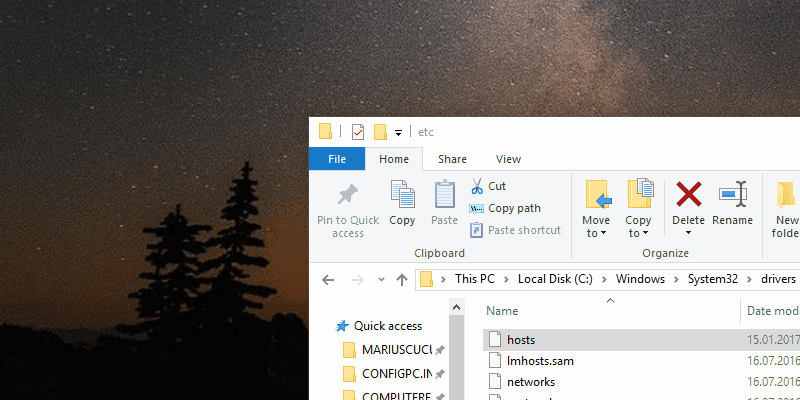In acest articol iti vom prezenta o scurta descriere despre cum sa configurezi anumite aplicatii FTP.
[mai mult...]Cum sa iti redirectionezi site-ul folosind un fisier .htaccess
Acest articol iti va explica cum sa creezi un fisier .htaccess pentru a-ti redirectiona site-ul sau continutul site-ului. Email-urile aferente domeniului nu vor fi redirectionate.
Ca si fisier de configurare, .htaccess este foarte puternic. Chiar si cea mai mica eroare de sintaxa (cum ar fi un spatiu lipsa) poate avea ca rezultat afisarea incorecta a continutului sau neafisarea lui deloc.
Avand in vedere ca .htaccess este un fisier de sistem ascuns, asigura-te ca ai configurat clientul FTP sa afiseze fisierele ascunse ale sistemului. Aceasta optiune se gaseste de regula in preferintele/optiunile programului
[mai mult...]Cum sa fortezi redirectionarea spre HTTPS
Pentru a forta vizitatori sa utilizeze HTTPS pentru a accesa site-ul tau prin intermediul certificatului SSL, adauga urmatorul text in partea de sus a fisierului .htaccess:
RewriteEngine On:
RewriteCond %{HTTPS} off
RewriteRule ^(.*)$ https://%{HTTPS_HOST}%{REQUEST_URI}[L,R=301]
Cum sa instalezi un certificat SSL in cPanel
SSL (Secure Sockets Layer) este o tehnologie globala de securitate care permite comunicarea criptata intre un browser web si un server web.
Este folosit de catre milioane de afaceri online si persoane fizice pentru a reduce riscul informatiilor sensibile (carti de credit, nume de utilizatori, parole, email-uri etc.) sa fie furate de catre hackeri.
Cum pot sa blochez un site?
Sunt foarte multe variante pentru acest lucru. Unii folosesc un antivirus si functia de Parental Control, altii din firewall sau mai stiu eu ce program.
Mi se pare cea mai usoara metoda si cea mai eficienta pentru a bloca un site sau pentru a-l redirectiona catre un alt ip.
Locația acestuia este %SystemRoot%system32driversetchosts. Unde C:SystemRoot este utilizatorul vostru de Windows.
Deschidem cu notepad sau cu orice editor de text și îl edităm.
Ca să aveți permisiuni de salvare a fișierului trebuie să îl copiați pe desktop. După ce faceți modificările trebuie mutat înapoi în hosts. Am exemplificat cât de mult s-a putut în filmulețul de mai jos.
[mai mult...]Comasare fișiere cu ajutorul Command Prompt
Cerințele problemei sunt simple: am nevoie să unesc 30 de fișiere ce se fac automat, zilnic, dintr-un log de la muncă.
for %f in (*.log) do type "%f" >> fisier.log
Apoi toate fișierele din folder, dacă sunt sub format log ar trebui să se unească într-un singur fișier. Dacă aveți fișiere .txt e suficient să schimbați .log în txt.
[mai mult...]Cum sa configurezi clientul de Outlook cu Gmail
Gmail ofera posibilitatea configurarii acestei optiuni fie activand functia POP3 fie cea IMAP.
In cele ce urmeaza va vom spune cum puteti confgura contul de GMAIL sa functioneze impreuna cu OUTLOOK cu ajutorul functiei POP3.
Vă puteţi prelua mesajele din Gmail prin intermediul unui client sau al unui dispozitiv care acceptă accesul POP, cum ar fi Microsoft Outlook sau Netscape Mail.
[mai mult...]Windows Server 2012 autounattend
Instalare automata a sistemului de operare folosind “Answer File” (a.k.a autounattend.xml). Acest fisier XML contine setari personalizate (custom) care se aplica sistemului de operare in timpul instalarii. autounattend vine de la instalare fara interactiunea utilizatorului.
Download iso file de pe siteul Microsoft (este nevoie de cont MSDN). Se copiaza pe computer.
[mai mult...]Cum resetezi un telefon cu Windows Phone
Inainte de a reseta telefonul este indicat sa va salvati datele de pe telefon printr-un back-up. Resetarea telefonului presupune stergerea tuturor datelor precum mesaje, contacte, aplicatii, muzica, fotografii, jocuri.
[mai mult...]Verificarea functionarii phpMyAdmin si crearea unei baze de date.
In pagina de logare a phpMyAdmin introduci:
Username = phpmyadmin
Password = [parola pe care ai introdus-o la instalarea MySQL]
Aceste informatii iti permit sa intri si sa explorezi teritoriul phPMyAdmin dar iti interzic sa creezi o baza de date. Ca sa poti face acest lucru esential, te deloghezi si apoi te (re)loghezi cu datele:
Username = root
Password = [parola pe care ai introdus-o la instalare]
Dupa ce ai intrat in phpMyAdmin ca user “root” vei observa ca in partea de sus ti-a aparut rubrica “Privileges” deci si posibilitatea de a crea sau administra o baza de date. Pentru testare creezi o baza de date, cu un nume oarecare, ales de tine.
Sa verificam daca ea exista si in linia de comanda. Pentru asta deschizi Terminalul si scrii comanda:
mysql
Iti va aparea prompterul mysql ( mysql > ). Verifici ce baze de date ai aici cu comanda:
mysql> show databases;
Iti vor fi afisate doar doua baze de date (information_schema si test) create in timpul procesului de instalare dar fara cea facuta de tine din phpMyAdmin. Daca aici vei incerca sa creezi o noua baza de date iti va aparea mesajul:
“Acces denied for user ‘@’localhost’ to database ….”
Pentru a crea baze de date din linia de comanda mysql sau pentru a verifica existenta celor realizate prin intermediul interfatei phpMyAdmin trebuie sa te loghezi ca root in mysql (‘root’ este unul dintre utilizatorii pe care ii gasesti cautand in phpMyAdmin la privilegii. Spre exemplu ‘root’ poate fi, in cazul meu, duke2007. Important este sa aiba toate privilegiile setate in phpMyAdmin.). Comanda data in Terminal este:
$ mysql -u root –p
(unde p este parola).
Intoduci parola pe care ai creat-o la instalarea MySQL dupa care iti apare promterul mysql. Abea acuma daca dai comanda show databases, iti vor aparea toate bazele de date, inclusiv cele create de tine in phpMyAdmin.
[mai mult...]